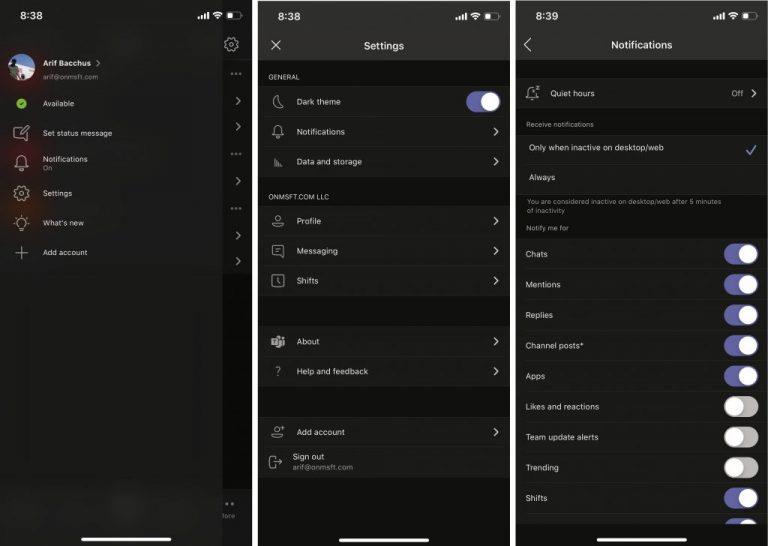Ево три најбоља начина на која можете прилагодити апликацију Мицрософт Теамс на иОС-у и Андроид-у да бисте је учинили својом
Укључите тамни режим да бисте лакше разумели и читали поруке и друге ствари у тимовима на иОС-у и Андроид-у
Прилагодите своје типове обавештења да бисте избегли неред са обавештењима или добијање лажних обавештења када сте на радној површини
Очистите простор за складиштење који користи апликација Мицрософт Теамс.
Баш као и Слацк, Зоом и друге апликације за размену порука, Мицрософт Теамс је услуга на више платформи. Можете уживати у мацОС-у, Виндовс-у, иОС-у и Андроид-у, па чак и на вебу.
То значи да постоји много начина на које можете подесити тимове да одговарају вашим потребама. Већ смо говорили о томе како можете да прилагодите своје искуство у Мицрософт тимовима на десктопу , али шта је са мобилним? Из мрачног режима и више, ево три најбоља начина на која можете да прилагодите Мицрософт тимове на иОС-у и Андроид-у.
Савет 1: Користите тамни режим
Дође време када ћете можда желети да брзо погледате поруке, током дана или касно увече, а да не повредите очи. Као и на десктопу, Мицрософт Теамс на мобилном уређају има тамни режим који помаже у томе. Када је омогућено, "гаси светла" и мења беле просторе око апликације у црне. Ово побољшава читљивост на многим местима у тимовима на иОС-у и Андроид-у.
Можете га омогућити тако што ћете додирнути мени за хамбургер (изгледа као три хоризонталне линије) на левој страни екрана, а затим отићи на Подешавања. Тада ћете видети прекидач за тамни режим на врху. Апликација ће вас упозорити да је потребно поново покренути. Затим, следећи пут када га покренете, имаћете тамни режим. Увек га можете поново искључити додиром на прекидач.
Савет 2: Прилагодите своја обавештења
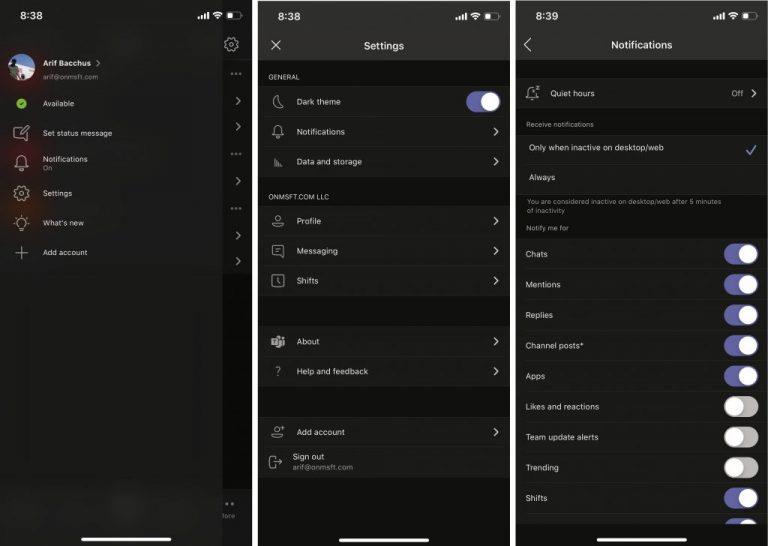
Друго на нашој листи опција прилагођавања су обавештења. Ако нисте пажљиви, обавештења могу постати проблем за Мицрософт тимове. У неким случајевима, чак и када сте активни у верзији апликације за десктоп рачунаре, можда ћете добити нежељену пошту са обавештењима и на иОС и Андроид верзијама апликације. Можда ћете на крају добити обавештење за сваки појединачни одговор, лајк или реакцију у нитима чији сте део.
Можете да прилагодите своја обавештења у мобилној апликацији Теамс да бисте избегли неред у центру за обавештења на иОС-у и Андроид-у. Да бисте то урадили, додирните мени за хамбургер, а затим изаберите Подешавања. Након тога, изаберите Обавештења. Одавде можете да укључите тихе сате, што ће искључити сва обавештења тимова током изабраног времена. Такође можете одабрати да примате обавештења само када сте неактивни на десктоп или веб апликацијама. Коначно, постоје појединачни прекидачи за различите врсте обавештења, било да се ради о ћаскању, спомињању, одговору, објавама на каналу и још много тога. Постоји много тога што можете изабрати ако се надате да ћете очистити своја обавештења и избећи неред.
Савет 3: Промените колико простора за складиштење Тимови користи
Наш последњи савет биће нешто што је важно за вас ако користите телефон који нема много складишног простора. У подешавањима Теамс-а на иОС-у или Андроид-у можете да промените колико простора за складиштење Мицрософт Теамс користи. Да бисте то урадили, кликните на мени хамбургера, а затим изаберите Подешавања.
Тада би требало да видите опцију за Подаци и складиштење. Обавезно кликните на ово. На иОС-у ћете видети неке опције за квалитет отпремања слика. Постоје четири подешавања која можете изабрати, а која укључују компресију и уштеду простора на телефону. У међувремену, ако користите Андроид, постоје неке додатне опције за чишћење привремених датотека или ресетовање базе података апликације. Ово је одлично за ситуације у којима вам можда понестаје простора или где тимови можда не раде како треба.
Погледајте нашу покривеност за више!
Као и обично, на крају ћемо навести да је прилагођавање вашег искуства у апликацији Теамс на иОС-у и Андроид-у само једна ствар коју можете да урадите. Опсежно смо покривали Мицрософт тимове у протеклих неколико месеци, а наш центар за вести је пун других упутстава, вести и још много тога. Слободно то проверите и обавестите нас како прилагођавате тимове тако што ћете нам оставити коментар испод.